Gestion des utilisateurs sur elba
Cette page décrit le processus de gestion & d'inscription des utilisateurs sur elba.
Les utilisateurs peuvent avoir différents statuts : non inscrit, inscrit, ou invité.
Les utilisateurs inscrits sont disponibles pour être intégrés sur tous les modules sur elba : simulations de phishing, formations et alertes de sécurité.
Ce guide vous montrera comment inscrire efficacement les utilisateurs, soit par groupes, soit individuellement, en utilisant la page équipe d'elba.
elba récupère nativement la liste de tous les utilisateurs de votre Identity Provider (IdP); afin de ne voir que les utilisateurs importants pour vous, vous avez la possibilité de sélectionner les utilisateurs que vous souhaitez voir sur elba via l'inscription de ces utilisateurs.
Les utilisateurs synchronisés ne seront contactés que lorsque vous activez un module elba, et selon vos préférences de communication.
Étape 1
- Accédez à l'onglet équipe, qui offre une façon complète de gérer tous les aspects de l'inscription des utilisateurs sur elba.
- Les utilisateurs peuvent être catégorisés comme non inscrits, inscrits, ou invités.
- Les utilisateurs invités sont inscrits mais ne se sont pas encore connectés.
- Il existe deux méthodes distinctes pour inscrire des utilisateurs sur la plateforme :
- Inscription par groupes d'utilisateurs
- Inscription individuelles
Étape 2
- L'approche recommandée est d'inscrire les utilisateurs par groupes, en recherchant dans tous les groupes au sein de votre Identity Provider (IDP), tel que Google, Microsoft 365, ou Okta

Étape 3
- Inscrire les groupes en masse ou sélectionner un groupe spécifique en utilisant le menu déroulant fourni.
Étape 4
- Tous les utilisateurs des groupes inscrits seront inscrits
- Si un nouvel utilisateur est ajouté à votre IDP et appartient à un groupe inscrit, il sera automatiquement inscrit également.
Étape 5
- Pour ajouter des utilisateurs spécifiques à un groupe ou les inscrire individuellement, recherchez des utilisateurs par email, nom ou affiliation de groupe.
Étape 6
- Effectuez une recherche en utilisant des exemples tels que les noms "Alex" ou "Nicolas," ou utilisez une adresse email comme alex@elbasecurity pour localiser un ou plusieurs utilisateurs
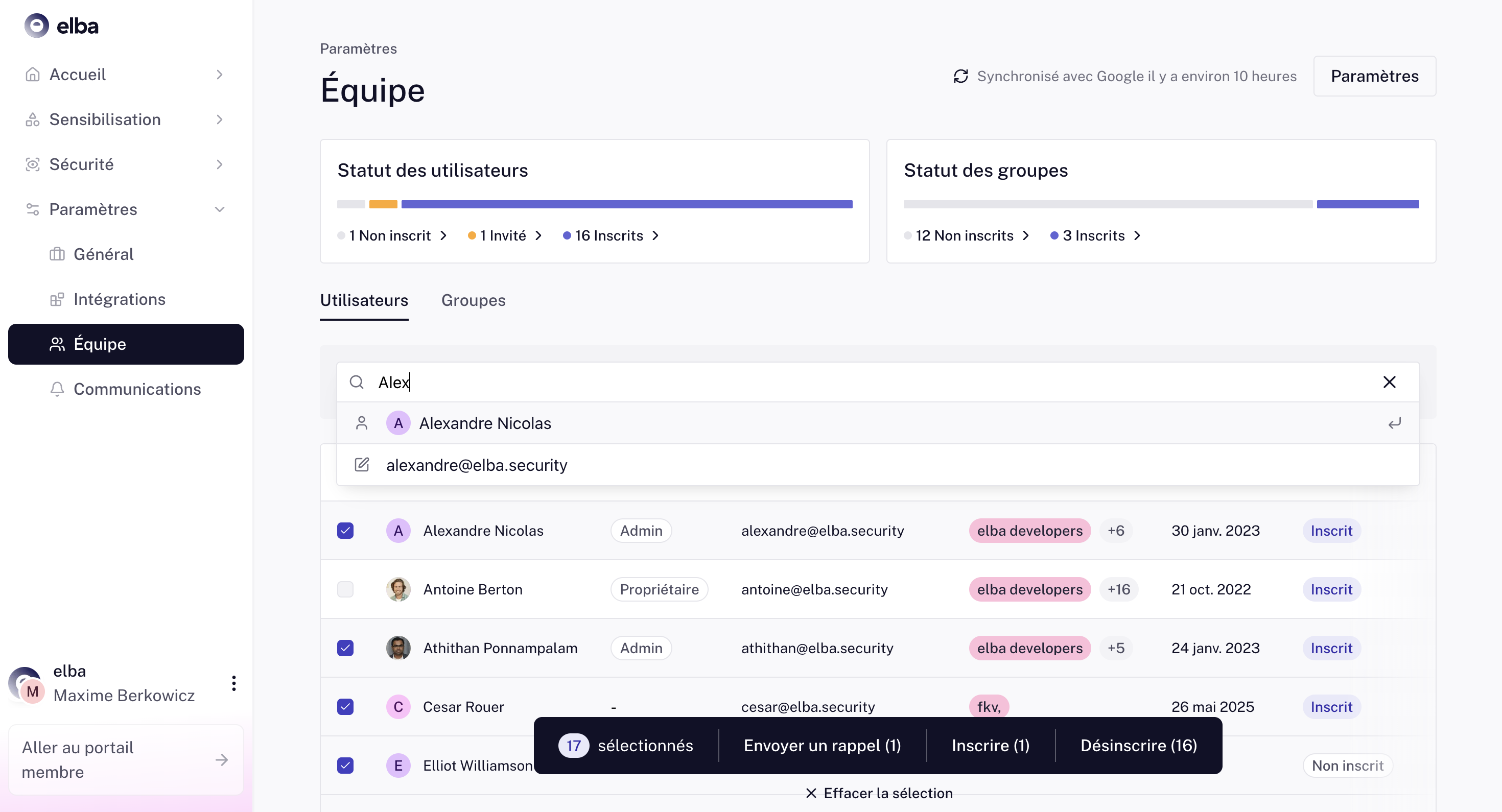
Étape 7
- Décidez si l'utilisateur doit être inscrit ou désinscrit
- Félicitations, vous avez terminé le processus de gestion et d'inscription des utilisateurs !

